Bing to jedna z najpopularniejszych wyszukiwarek, a Microsoft wykonuje świetną robotę, dodając nowe funkcje do tej Wyszukiwarka oparta na sztucznej inteligencji. Możesz jednak preferować opcję alternatywna wyszukiwarka, ponieważ Bing stale wykorzystuje pamięć RAM i moc obliczeniową, co może spowolnić wyszukiwanie w systemie Windows 11 lub nawet zakłócać działanie innych aplikacji. Kolejną irytującą rzeczą związaną z Bingiem jest to, że Microsoft udostępnia go do każdej funkcji systemu Windows 11. Nie ma znaczenia, czy korzystasz z wyszukiwarki Windows, czy z menu Start; Pojawi się Bing.
Usunięcie Bing umożliwi personalizację wyszukiwania za pomocą preferowanej wyszukiwarki. Być może potrzebujesz alternatywy, która ma bardziej solidną politykę prywatności? Niezależnie od przyczyny, w tym artykule znajdziesz kilka sposobów wyłączenia lub usunięcia Bing z komputera.
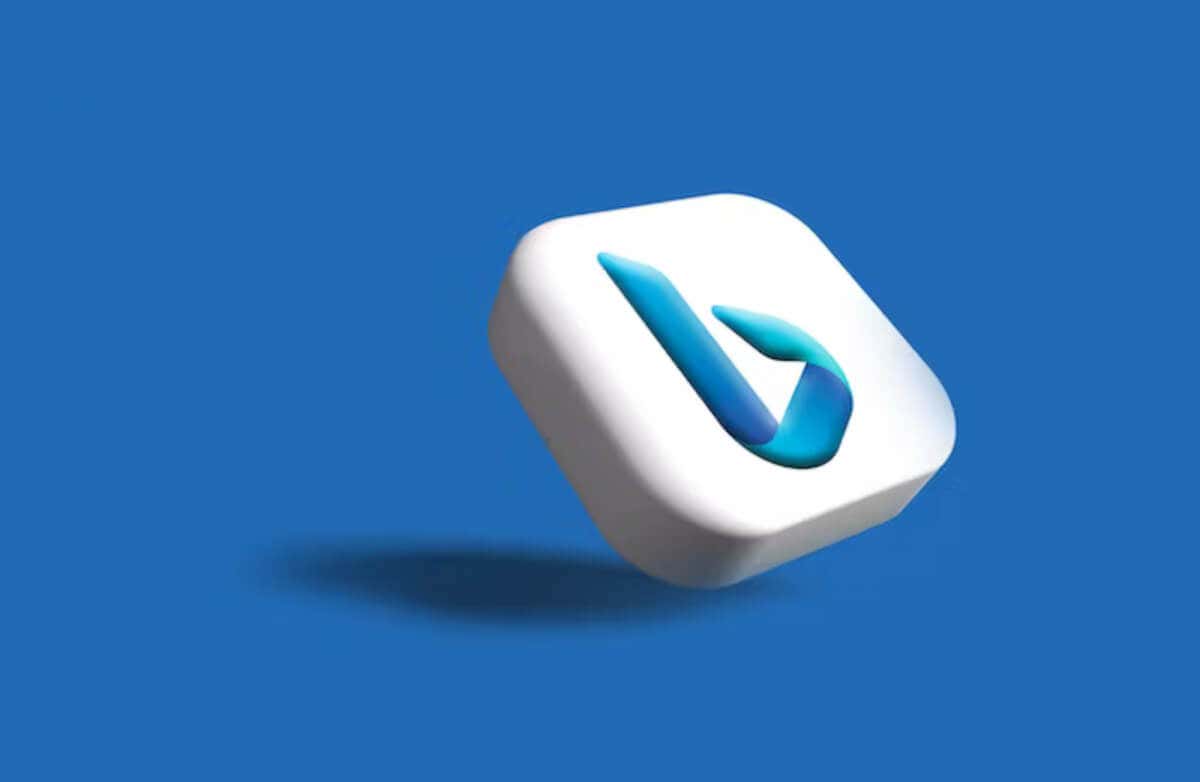
Usuń wyszukiwanie Bing za pomocą Edytora rejestru
Modyfikowanie rejestru systemu Windows może wydawać się onieśmielające dla użytkowników systemu Windows 11 nieobeznanych z technologią, ale ten prosty samouczek pokaże Ci, jakie to proste. Aby usunąć wyszukiwarkę Bing za pomocą Edytora rejestru, wykonaj następujące kroki:
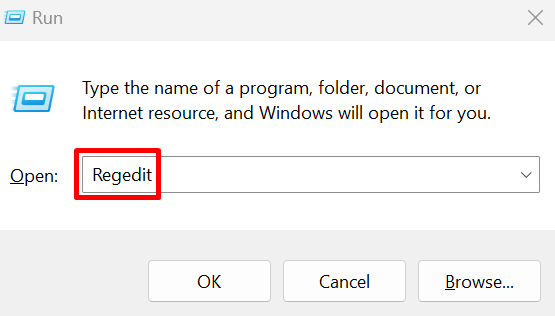
Komputer\HKEY_CURRENT_USER\SOFTWARE\Policies\Microsoft\Windows
Możesz po prostu skopiować ten ciąg i wkleić go w pasku adresu Rejestru, a następnie nacisnąć Enter.
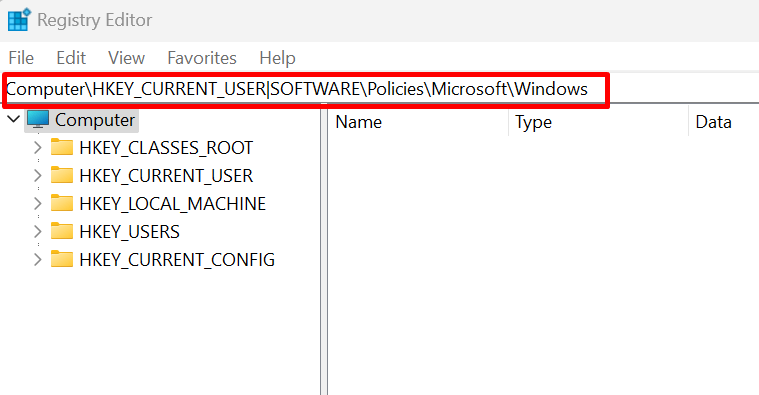
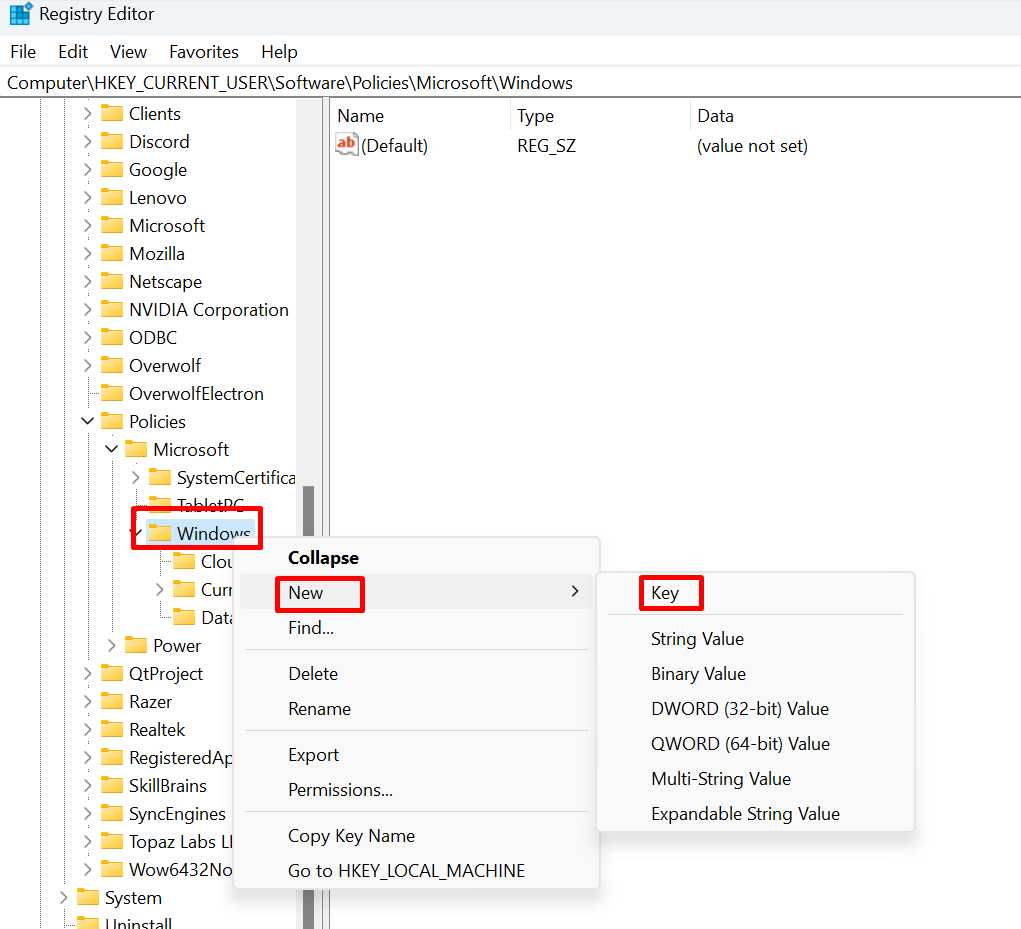
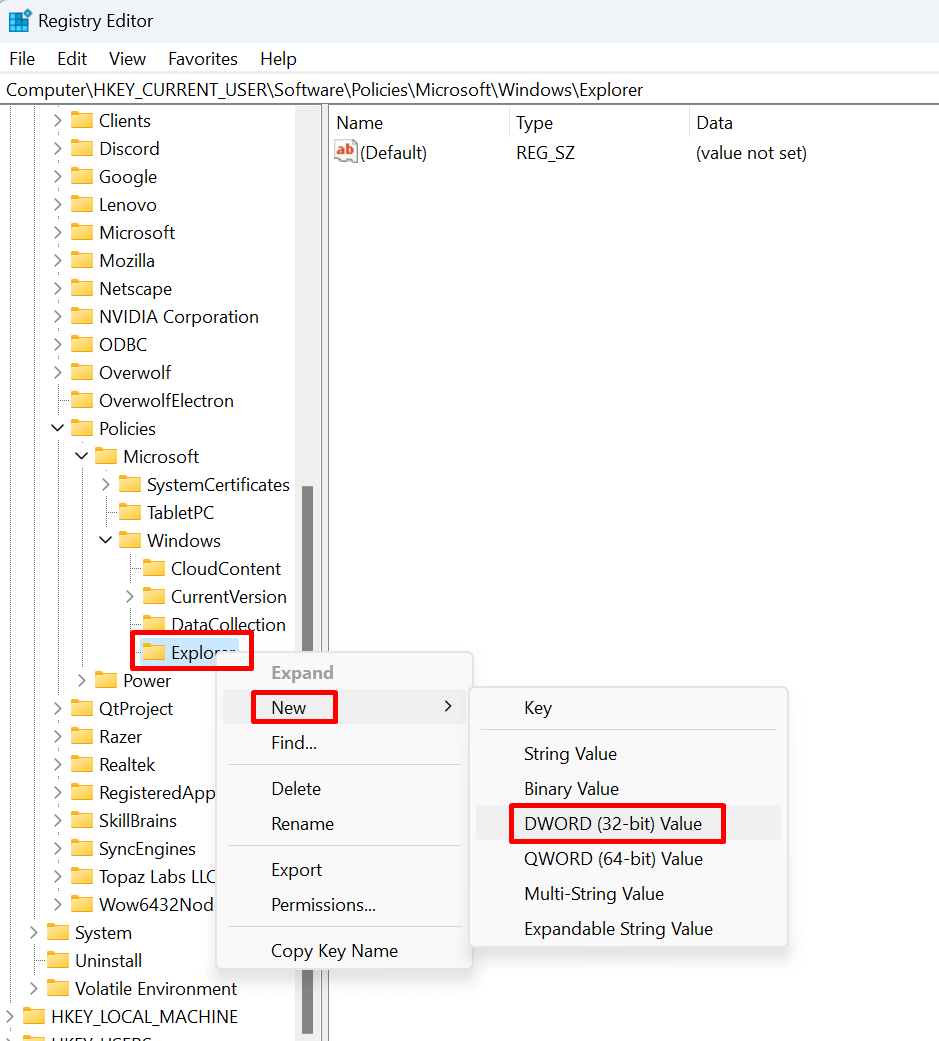
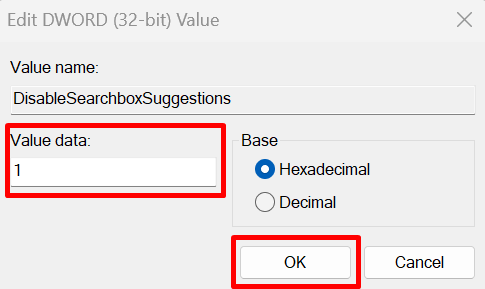
I to wszystko. Te proste kroki wyłączą usługę Bing w systemie Windows 11 i sugestie wyszukiwania nie powinny być już wyświetlane po ponownym uruchomieniu systemu operacyjnego Windows 11.
Usuń wyszukiwarkę Bing za pomocą grupy Edytor zasad
Innym sposobem usunięcia usługi Bing jest użycie Edytora zasad grupy. Dla niektórych użytkowników może to być prostszy sposób na pozbycie się Binga. Oto, co musisz zrobić:
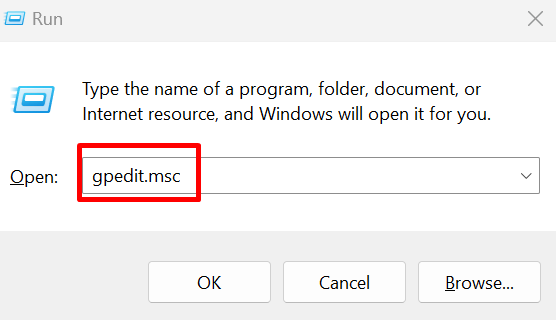
Konfiguracja użytkownika\Szablony administracyjne\Składniki systemu Windows\Eksplorator plików
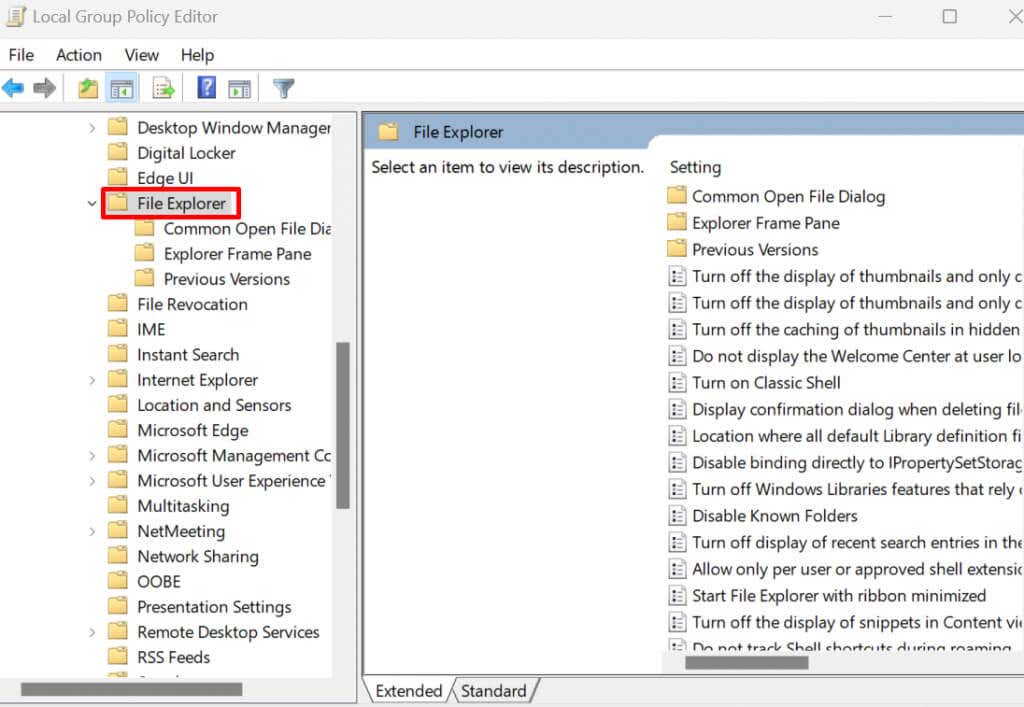
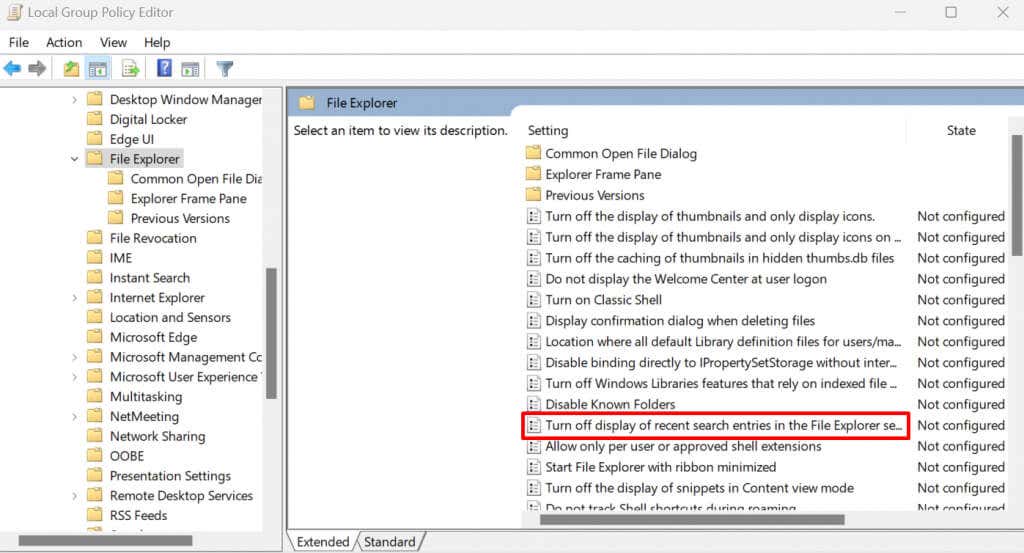
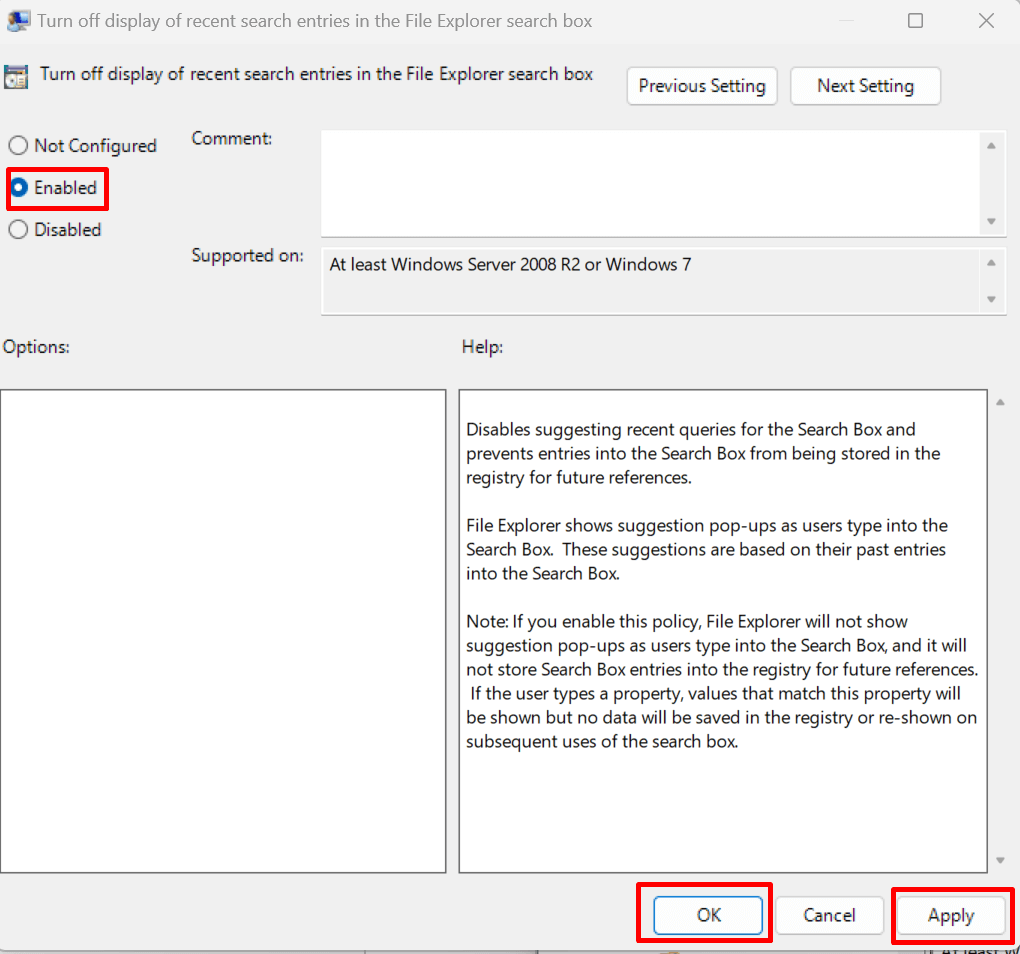
Usuń wyszukiwanie Bing za pomocą wiersza poleceń
Czy wiesz, że możesz usunąć Bing w Wiersz polecenia? Może to być najprostszy sposób, ponieważ składa się z mniejszej liczby kroków. Oto jak:
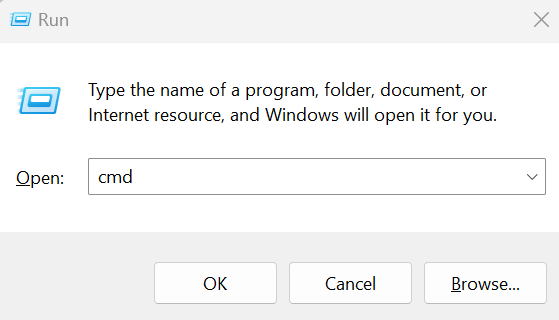
Zarejestruj dodanie „HKCU\Software\Microsoft\Windows\CurrentVersion\Search” /v BingSearchEnabled /t REG_DWORD /d 0 /f
Ten skrypt dodaje wpis rejestru umożliwiający wyłączenie usługi Bing w systemie operacyjnym Windows 11. Możesz go stąd skopiować i wkleić do wiersza poleceń.
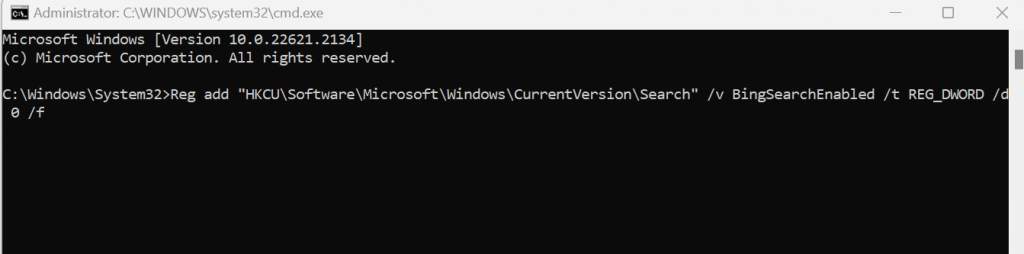
I gotowe, Binga już nie ma! Niezależnie od tego, czy szukasz innej wyszukiwarki, czy po prostu chcesz mieć nieco większą kontrolę nad swoim cyfrowym królestwem, kluczowa jest wiedza, jak wyłączyć lub usunąć usługę Bing z systemu Windows 11. Pamiętaj, że technologia ma Ci służyć, więc nie wahaj się majstrować, poprawiać i testować, dopóki system Windows 11 nie będzie działał dokładnie tak, jak chcesz..
.